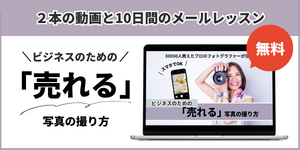Mac で「⑪」丸数字を入力する方法
Macで丸囲みの数字が表示されない!
写真展の準備記事を、丸で囲んだ数字(①とか)で書いています。
こんな感じ。
11以上の数字だと今までの変換だと出てこなくて困っていました。
「①」なら「1」と入力して変換すれば出てきますが、
Macでは11以上の数字は変換できないんです、Macの場合。
そこで、今回は、どう表示させればいいのかと、カンペを記事にしておきます。
対策1:丸数字と入力する
「丸数字」と入力すると、すべての丸囲み数字が出てきます。
しかし、順番がバラバラ?
対策2:コピペする
すぐにコピペで使えるように以下にまとめました。
⓪ ① ② ③ ④ ⑤ ⑥ ⑦ ⑧ ⑨ ⑩
⑪ ⑫ ⑬ ⑭ ⑮ ⑯ ⑰ ⑱ ⑲ ⑳
㉑ ㉒ ㉓ ㉔ ㉕ ㉖ ㉗ ㉘ ㉙ ㉚
㉛ ㉜ ㉝ ㉞ ㉟ ㊱ ㊲ ㊳ ㊴ ㊵
㊶ ㊷ ㊸ ㊹ ㊺ ㊻ ㊼ ㊽ ㊾ ㊿
黒に丸数字も。
⓿ ❶ ❷ ❸ ❹ ❺ ❻ ❼ ❽ ❾ ❿ ⓫ ⓬ ⓭ ⓮ ⓯ ⓰ ⓱ ⓲ ⓳ ⓴
ただし、WEBの一部や、メール本文で使う場合は、
文字化けして正常に表示されないこともあるとのこと。
気をつけないといけませんね。
自分のメモ用ですが、同じように困っている方がいれば、役立ててくださいね。
「伝えたいことを、より伝わる」にする写真を学びませんか?
写真の初心者さんや、独学で行き詰まっている方(最近こちらが多め)に
撮影前の考え方からテクニックまで。